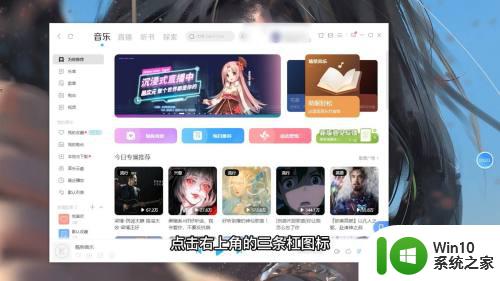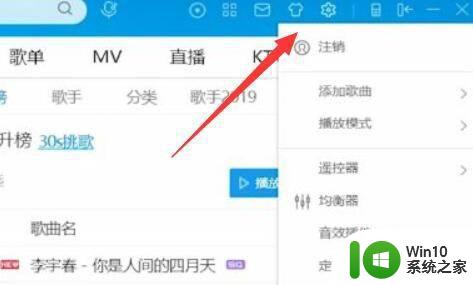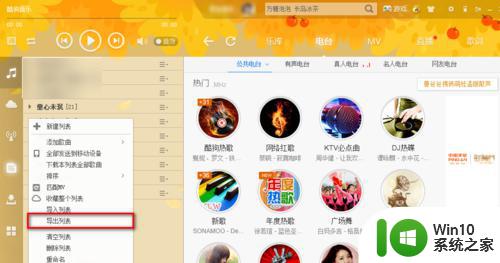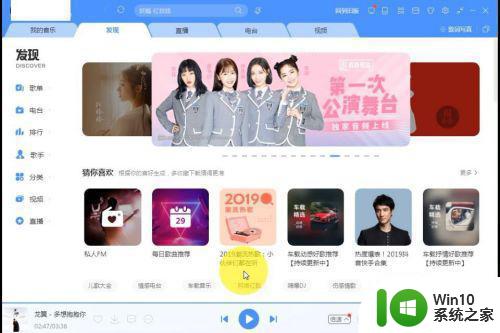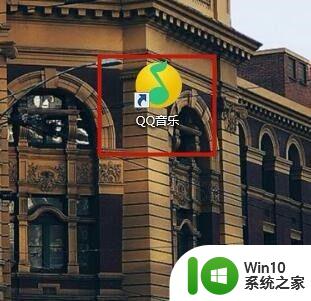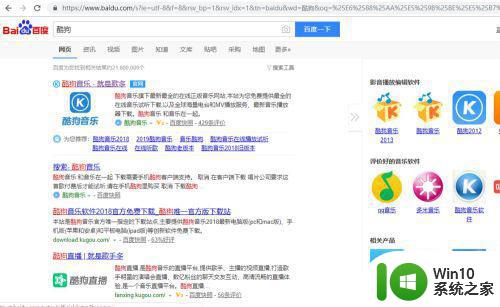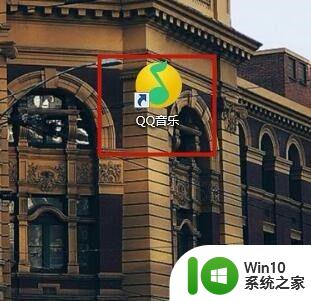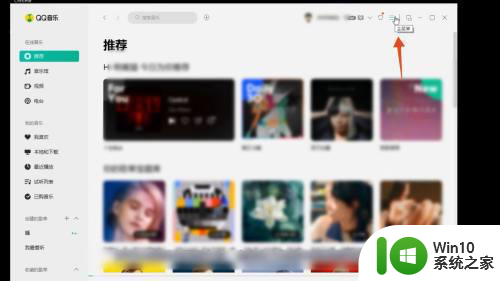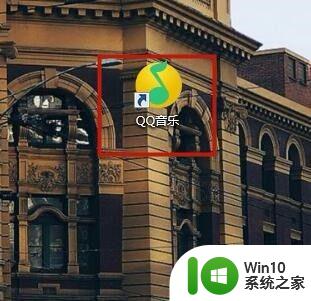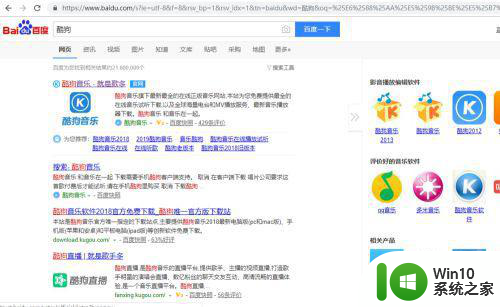在酷狗里怎么下载歌曲到u盘 酷狗音乐如何将歌曲下载到U盘
更新时间:2024-01-19 17:57:55作者:jiang
在如今数字音乐风靡的时代,大家常常通过在线音乐平台来收听和下载自己喜爱的歌曲,有时候我们可能会遇到一些特殊情况,比如想将下载的歌曲保存在U盘里,方便在不同设备上随时欣赏。在酷狗音乐这个备受欢迎的音乐平台上,如何将歌曲下载到U盘呢?下面就让我们一起来了解一下酷狗音乐如何实现这一功能。
方法如下:
1、打开酷狗音乐来到主页,选择自己下载的音乐点击旁边的下载按钮。
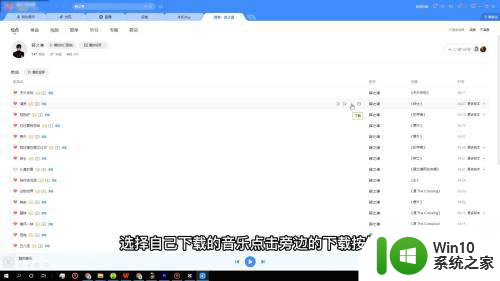
2、然后会弹出来一个下载的面板,接着再选择需要下载音乐的音质。
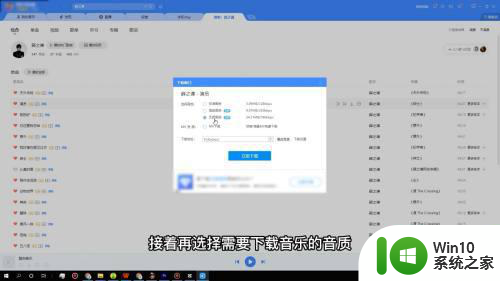
3、接着再点击下载地址旁边的更改目录,把下载目录指定到U盘即可。
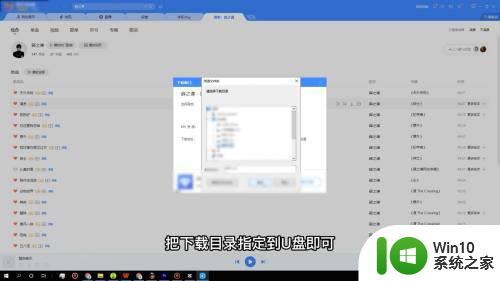
以上就是在酷狗里怎么下载歌曲到u盘的全部内容,有需要的用户就可以根据小编的步骤进行操作了,希望能够对大家有所帮助。